Как пакетно удалить несколько контактов на iPhone
iOS 16 привнесла несколько функций для нативных приложений на iPhone и Mac. Теперь вы можете редактировать и удалять сообщения, а также планировать электронную почту и многое другое. Приложение «Контакты» также получило новое обновление, позволяющее пользователям объединять повторяющиеся контакты. Тем не менее, в приложении «Контакты» слишком много недостающих функций. Например, нет возможности визуализировать отношения между вашими контактами, нет обработки естественного языка и т. д. Одной из недостающих функций является возможность пакетного удаления нескольких контактов на iPhone, или это так? У нас есть обходной путь, который вы можете использовать для удаления нескольких контактов на вашем iPhone. Вот как вы можете это сделать.
Когда вы откроете приложение «Контакты», вы увидите, что нет возможности выбрать несколько контактов. Однако есть скрытый способ, которым вы можете воспользоваться для выбора нескольких контактов. У Apple есть скрытый жест смахивания двумя пальцами с множественным выбором, который вы можете использовать для выбора нескольких контактов, электронных писем, сообщений и т. д.
Проблема с этим жестом в том, что он не позволяет выбирать объекты не по порядку. Это проблема при удалении нескольких контактов, так как каждый контакт между контактами, которые вы хотите удалить, также будет выбран.
Чтобы решить эту проблему, мы создадим новый список, используя функцию «Список контактов» в iOS 16, и добавим в этот список все контакты, которые вы хотите удалить. После этого мы будем использовать жест множественного выбора с двумя искателями, чтобы выбрать и удалить все эти контакты. Это может показаться запутанным, но это не так сложно. Следуйте инструкциям ниже, и все будет готово в кратчайшие сроки.
1. Откройте приложение «Контакты» на iPhone или запустите приложение «Телефон» и выберите Контакты вариант.
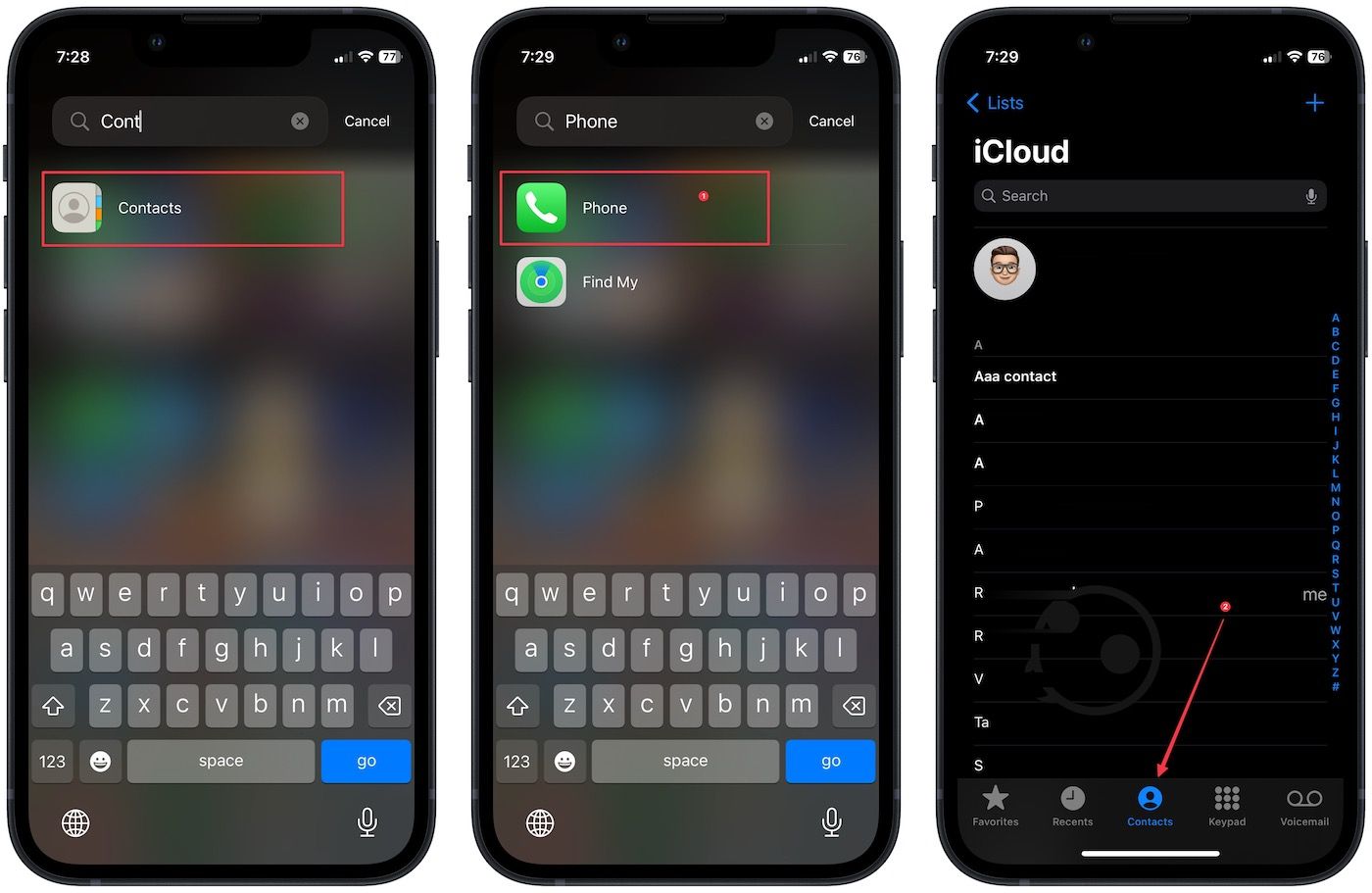
2. Коснитесь Списки кнопку и выберите Добавить список вариант.
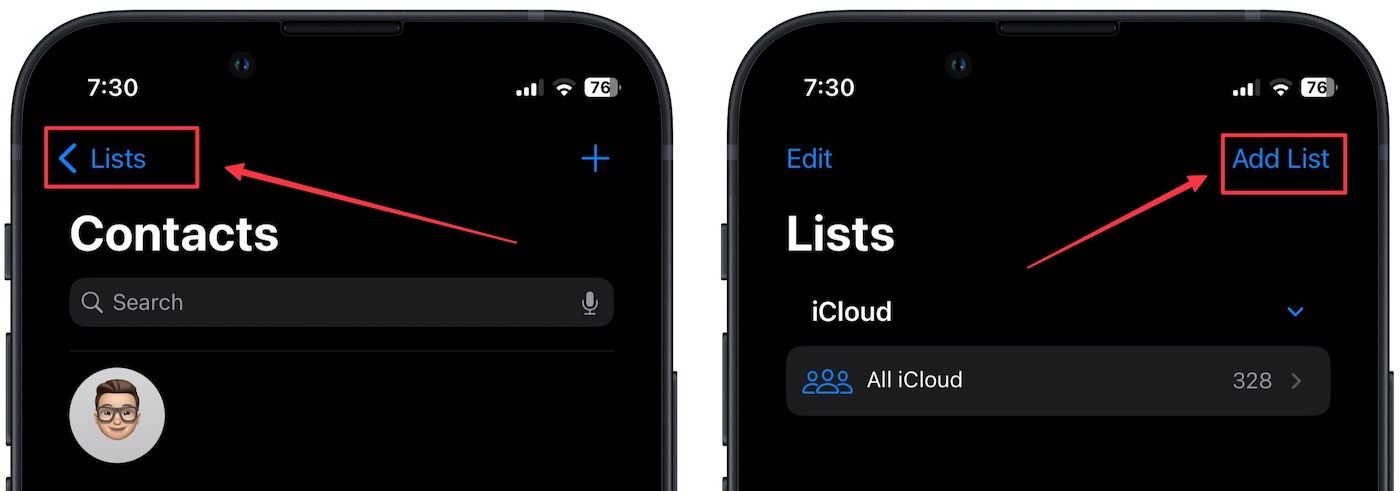
3. Введите имя списка и коснитесь Сделанный кнопка для сохранения. Поскольку мы удалим все эти контакты, мы назовем список как мусор.
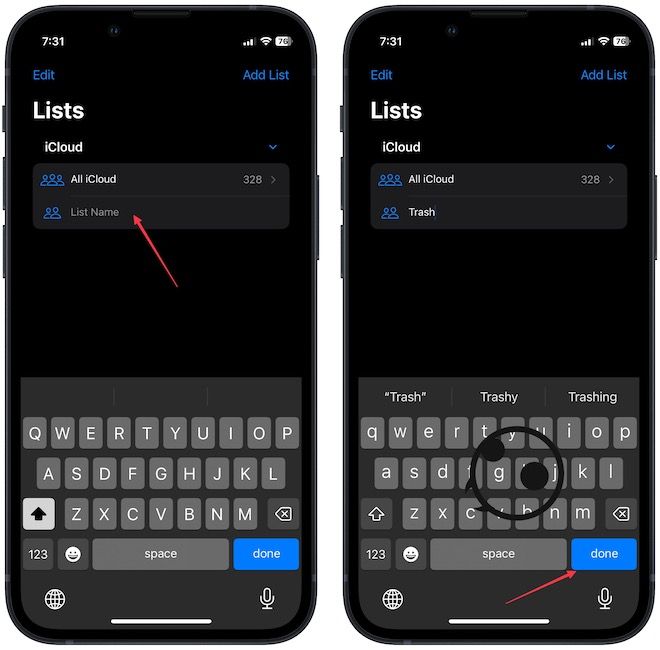
4. Нажмите, чтобы открыть созданный список, и выберите Добавить контакты.
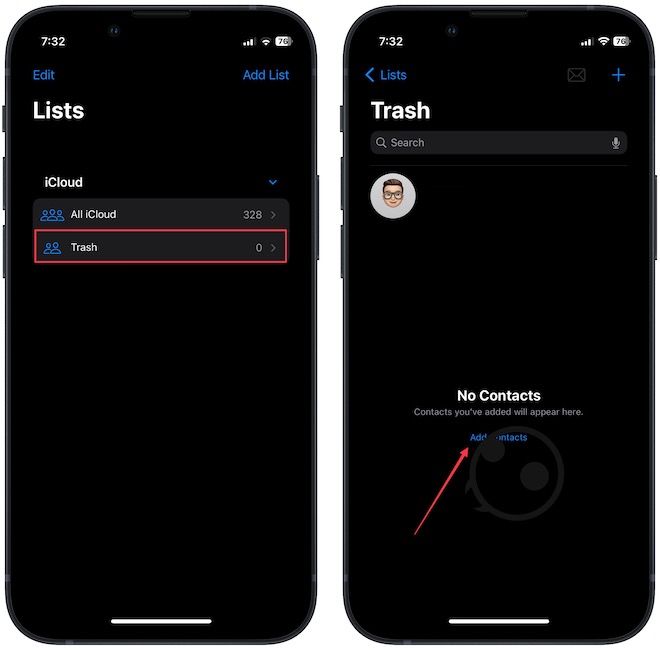
5. Теперь нажмите, чтобы выбрать все контакты, которые вы хотите удалить, и нажмите Сделанный кнопка вверху. В вашем списке будут сохранены все контакты, которые вы хотите удалить.
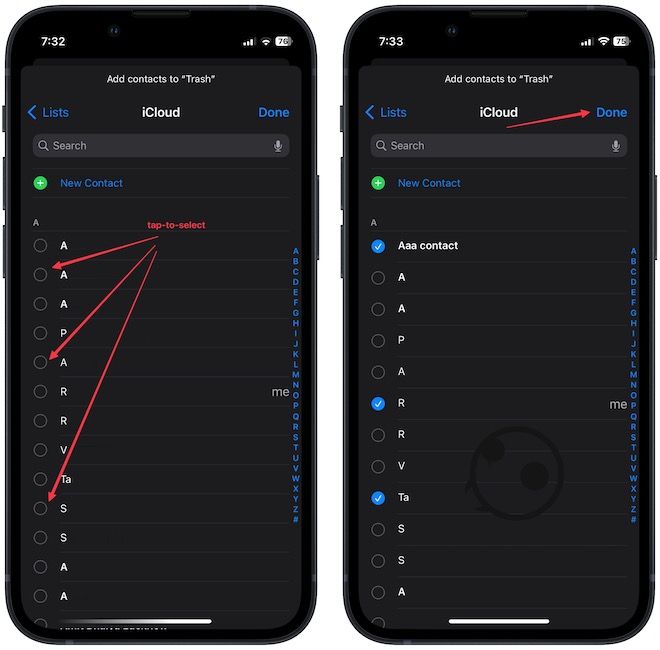
6. Коснитесь верхнего контакта двумя пальцами и проведите пальцами, чтобы выбрать все контакты.
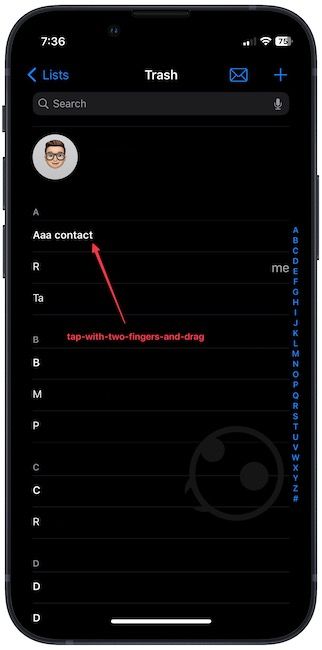
7. Вы узнаете, что контакты выбраны, поскольку они будут выделены серым цветом (как показано на снимке экрана ниже). Может потребоваться несколько попыток, чтобы сделать это правильно, так что не торопитесь.
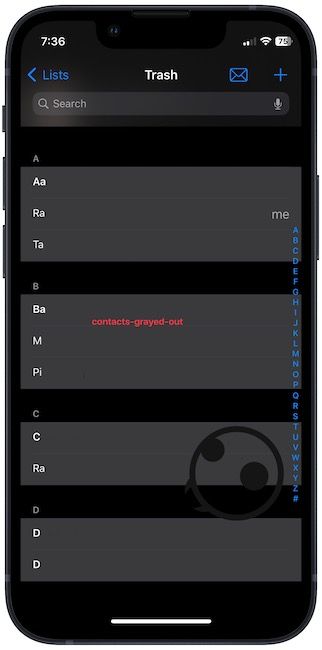
8. После выбора контактов нажмите и удерживайте любой из контактов и выберите Удалить X контактов вариант. Нажать на Удалить контакты в окне подтверждения, чтобы удалить их.
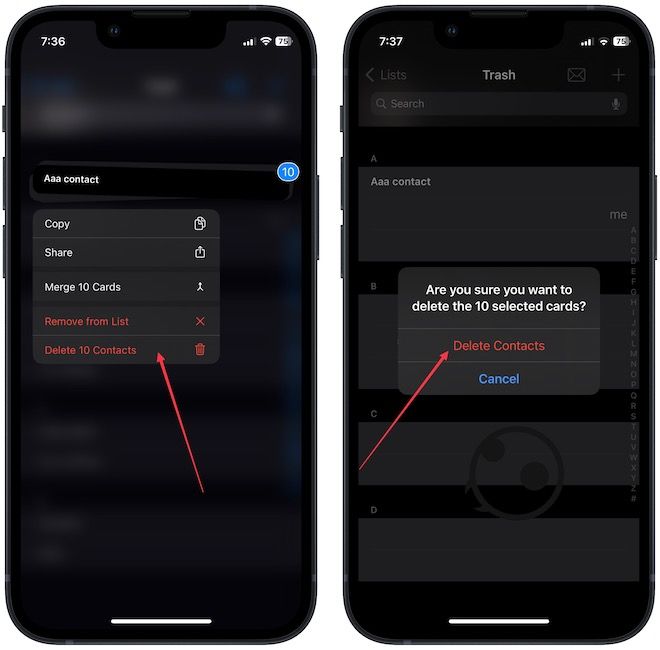
9. Теперь давайте удалим созданный нами список. Нажмите кнопку «Списки» и проведите справа налево по списку, который хотите удалить. Коснитесь значка корзины и выберите Удалить.
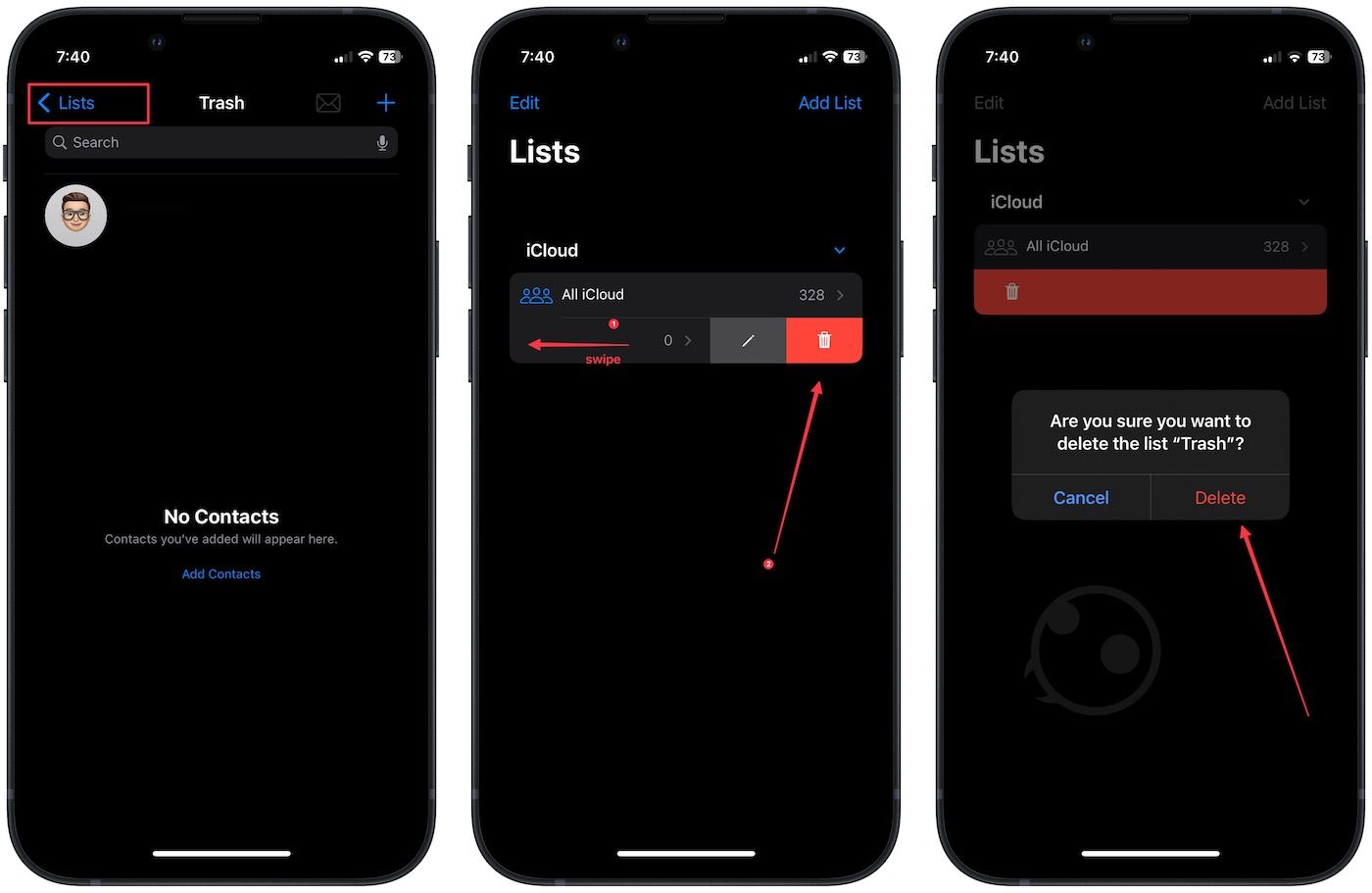
Вот как вы можете многократно удалять контакты на своем iPhone. Мы также рассмотрели, как найти недавно добавленные контакты, набрать и сохранить добавочные номера в списке контактов вашего iPhone. Нажмите на ссылки, чтобы прочитать их. Если вам понравилось это руководство, поделитесь им в социальных сетях, чтобы оно могло помочь и другим.






